Q&Aナンバー【6606-9021】更新日:2007年3月29日
このページをブックマークする(ログイン中のみ利用可)
[Windows Vista] 既定の言語をMicrosoft Office IME 2007から、Windows Vista標準のMicrosoft IMEに変更する方法を教えてください。
| 対象機種 | すべて |
|---|---|
| 対象OS |
|
 質問
質問
Windows Vistaで、Microsoft Office IME 2007を利用しています。
Windows Vistaに標準で搭載されているMicrosoft IMEに切り替えたいと思います。
Windows Vista標準のMicrosoft IMEを使用するように設定を変更する方法を教えてください。
Windows Vistaに標準で搭載されているMicrosoft IMEに切り替えたいと思います。
Windows Vista標準のMicrosoft IMEを使用するように設定を変更する方法を教えてください。
 回答
回答
次の手順で、既定の言語をMicrosoft Office IME 2007から、Windows Vista標準のMicrosoft IMEに変更できます。


- 言語バーを右クリックし、表示されるメニューから「設定」をクリックします。
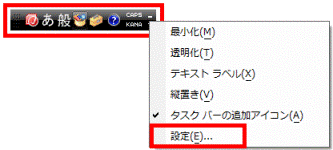
「テキストサービスと入力言語」が表示されます。 - 「全般」タブをクリックします。
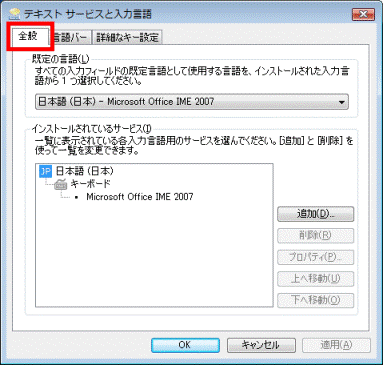
- 「追加」ボタンをクリックします。
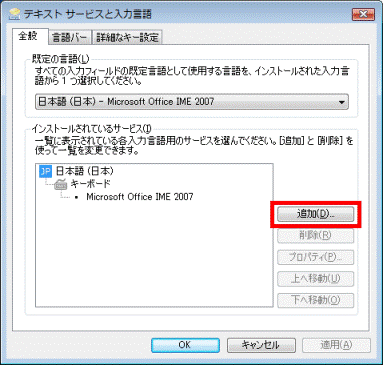
「入力言語の追加」が表示されます。 - 「日本語」の「Microsoft IME」をクリックし、チェックを付けます。
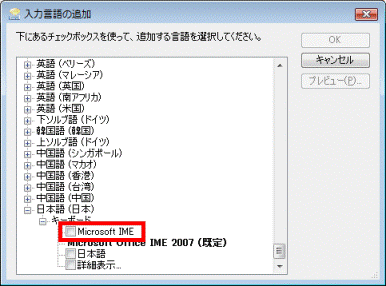
- 「OK」ボタンをクリックします。
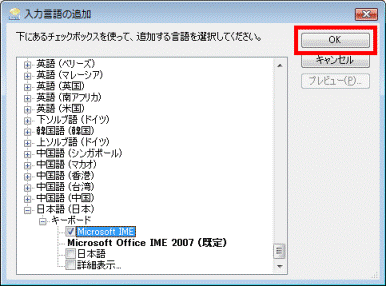
「テキストサービスと入力言語」に戻ります。 - 「既定の言語」の「▼」をクリックし、表示される一覧から「日本語(日本)- Microsoft IME」をクリックします。
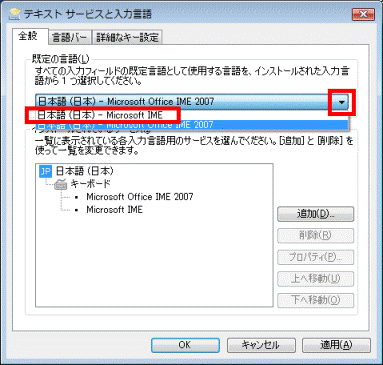
- 「OK」ボタンをクリックします。
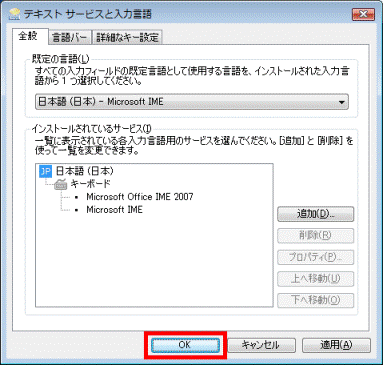
- 「スタート」ボタン→「
 」ボタン→「再起動」の順にクリックし、パソコンを再起動します。
」ボタン→「再起動」の順にクリックし、パソコンを再起動します。 - 言語バーが、Windows Vista標準のMicrosoft IMEの表示に変更されていることを確認します。

(Windows Vista標準のMicrosoft IME)
Windows Vista標準のMicrosoft IMEの言語バーとMicrosoft Office IME 2007の言語バーでは、一番左にあるアイコンのデザインが異なります。
(Microsoft Office IME 2007の言語バー)



